Come creare un VPS Windows (RDP gratuito) su Google Cloud
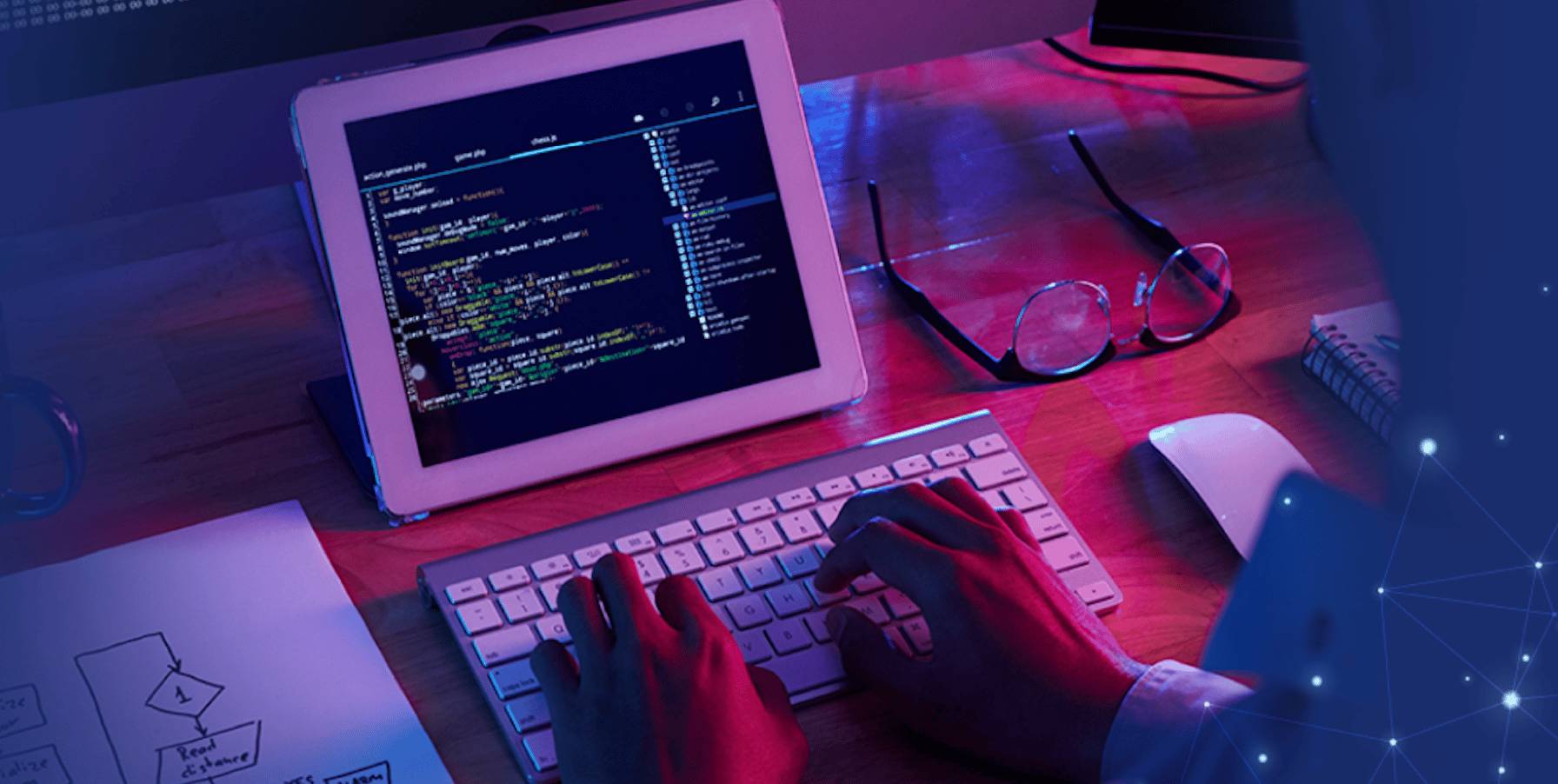
Perché questo articolo
Un VPS (Virtual Private Server) offre l’esperienza di un server dedicato all’interno di un ambiente condiviso. Qui troverai: definizioni semplici, vantaggi e limiti, la procedura per creare una VM Windows su Google Cloud, consigli di sicurezza e checklist pratiche per amministratori, sviluppatori e marketing.
Importante: i costi, le offerte gratuite e i limiti delle risorse su Google Cloud possono variare nel tempo. Configura la fatturazione con cautela e monitora l’uso per evitare addebiti imprevisti.
Che cos’è un VPS (una riga)
Un VPS è una porzione isolata di un server fisico che funziona come una macchina virtuale indipendente: ha memoria, disco e CPU riservati e accesso root/administratore.
Vantaggi principali di un VPS
- Isolamento: i file e i processi sono separati dagli altri utenti a livello di sistema operativo.
- Controllo: accesso root/administratore per installare software e configurazioni personalizzate.
- Scalabilità: è più semplice aumentare CPU/RAM/storage rispetto a un server fisico tradizionale.
- Costo: generalmente più economico del server dedicato, specie per carichi medi.
Quando un VPS è la scelta giusta
- Hai bisogno di configurazioni personalizzate o software che non funzionano in hosting condiviso.
- Vuoi ambiente isolato per test, staging o applicazioni di produzione leggere/medie.
- Cerchi un buon compromesso tra costo e controllo.
Quando un VPS NON è adatto
- Hai carichi estremamente elevati o requisiti di latenza molto bassi: valuta server dedicati o architetture distribuite.
- Necessiti di conformità molto stringente che richiede hardware dedicato fisico.
- Preferisci una soluzione completamente gestita con zero manutenzione (valuta PaaS serverless).
Termini rapidi (1‑line glossary)
- Hypervisor: software che crea e gestisce macchine virtuali.
- Immagine (OS image): snapshot preconfigurato del sistema operativo.
- Snapshot: copia point‑in‑time del disco virtuale.
Architettura: come funziona la virtualizzazione (sintesi)
La virtualizzazione usa un hypervisor per eseguire più sistemi operativi su un singolo server fisico. Ogni VM ha risorse garantite (CPU, RAM, disco) e periferiche virtuali. Questo permette di sfruttare al massimo l’hardware riducendo sprechi quando un server fisico è sottoutilizzato.
Vantaggi pratici vs hosting condiviso e dedicato
- Vs hosting condiviso: isolamento, risorse garantite, scelta dell’OS e accesso root.
- Vs server dedicato: costi inferiori, provisioning più rapido, scalabilità semplice.
- Svantaggi: risorse fisiche condivise che in rari casi possono causare rumore di vicini (noisy neighbor), e possibili limitazioni su configurazioni hardware molto specifiche.
Perché Google Cloud per un VPS Windows
Google Cloud offre Compute Engine con immagini Windows ufficiali, integrazione della rete, snapshot e opzioni di dimensionamento. Inoltre puoi configurare accessi RDP per gestione remota del desktop Windows. Ricorda però di attivare la fatturazione e controllare l’area geografica della VM per latenza e requisiti di compliance.
Mini‑metodologia per scegliere e lanciare un VPS in 5 passi
- Definisci requisiti: CPU, RAM, storage, sistema operativo, backup, budget.
- Confronta fornitori: costi, regioni, immagini Windows supportate, policy di fatturazione.
- Scegli dimensionamento iniziale conservativo e prevedi autoscaling o upgrade.
- Crea la VM con firewall e account amministratore separato.
- Automatizza snapshot e monitoraggio (alert costi, uso CPU, spazio disco).
Creare un VPS Windows / RDP gratuito su Google Cloud — Guida passo‑passo
Di seguito i passaggi principali con indicazioni pratiche. Alcuni screenshot sono inclusi per orientarti nell’interfaccia. Le immagini mostrano punti specifici della Console Google Cloud.
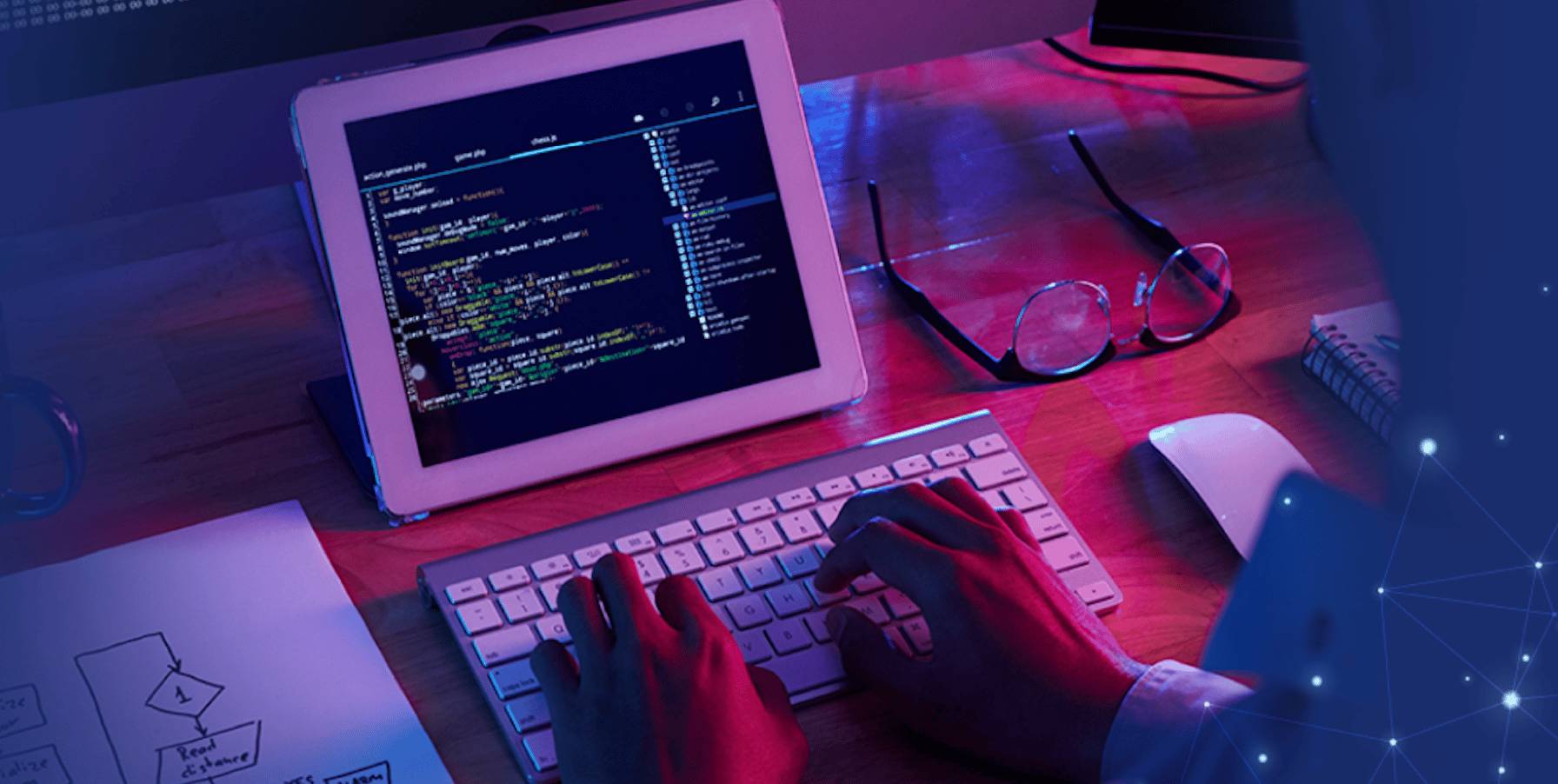
- Accedi alla Google Cloud Console (console.cloud.google.com).
- Apri il Menu di navigazione in alto a sinistra.
- Nel riquadro “Compute”, seleziona “Compute Engine”.
- Clicca su “Crea istanza” (Create Instance).
Nota: per alcune funzioni è necessario abilitare la fatturazione. Se non l’hai già fatto, il sistema ti chiederà di “Enable billing” prima di procedere.
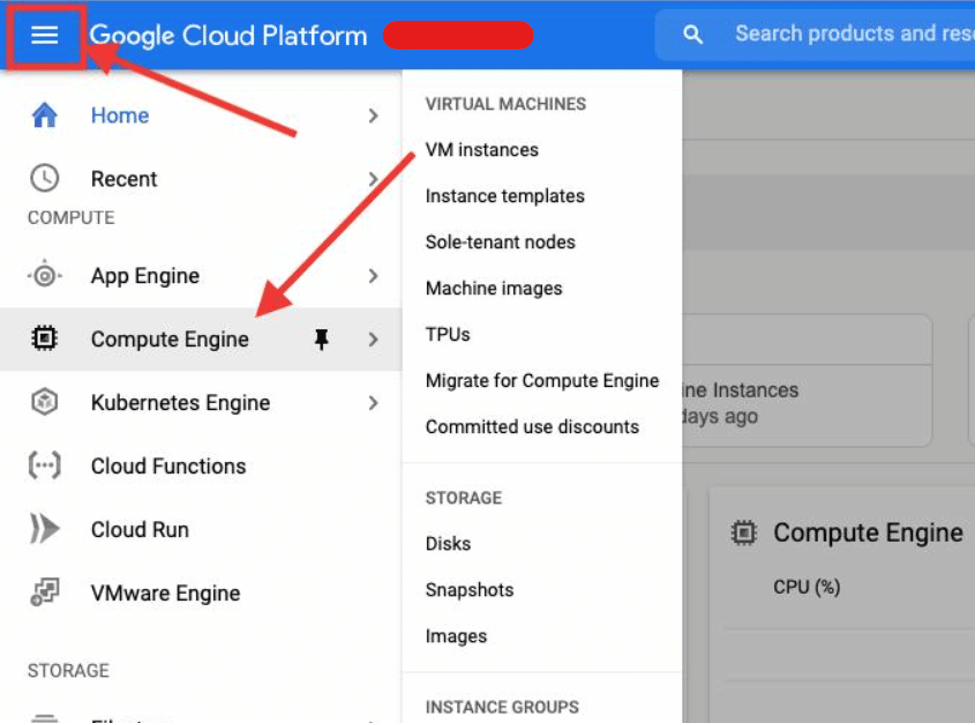
- Inserisci un nome per l’istanza. Scegli una regione vicina ai tuoi utenti per ridurre la latenza.
- Seleziona la zona (zone) all’interno della regione.
- Scegli la serie e il tipo di macchina (qui definisci CPU e RAM). Scegli un taglio che rispetti il budget e i requisiti di performance.
- Scorri fino a “Boot disk” e seleziona l’immagine Windows desiderata (ad es. Windows Server).
- Imposta lo spazio disco necessario, preferibilmente con un margine per snapshot e aggiornamenti.
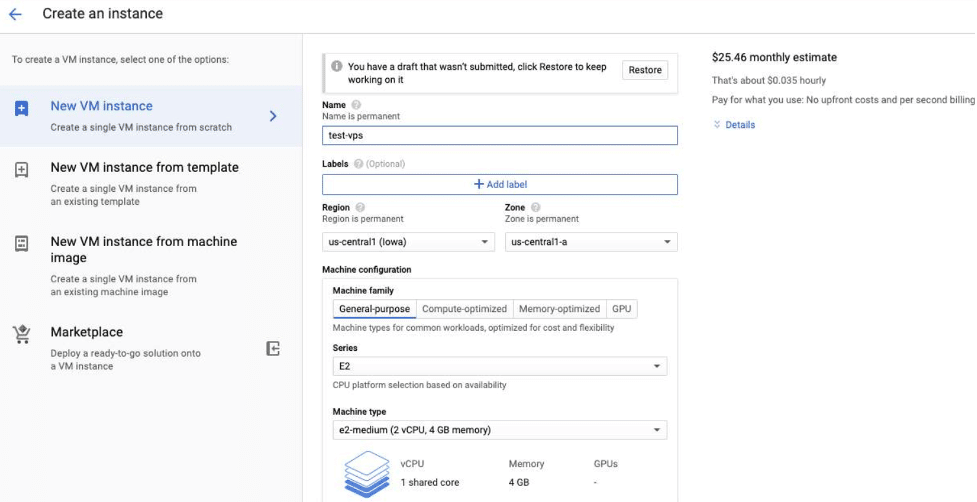
Nella sezione firewall, abilita “Allow HTTP traffic” e “Allow HTTPS traffic” se il server deve servire pagine web.
Controlla il resto delle impostazioni (rete, IAM, chiavi SSH): lascia i valori predefiniti se non hai esigenze specifiche.
Clicca su “Crea”.
Dopo qualche istante la VM sarà pronta. Sulla riga dell’istanza vedrai indirizzo IP interno, IP esterno e altri dettagli.
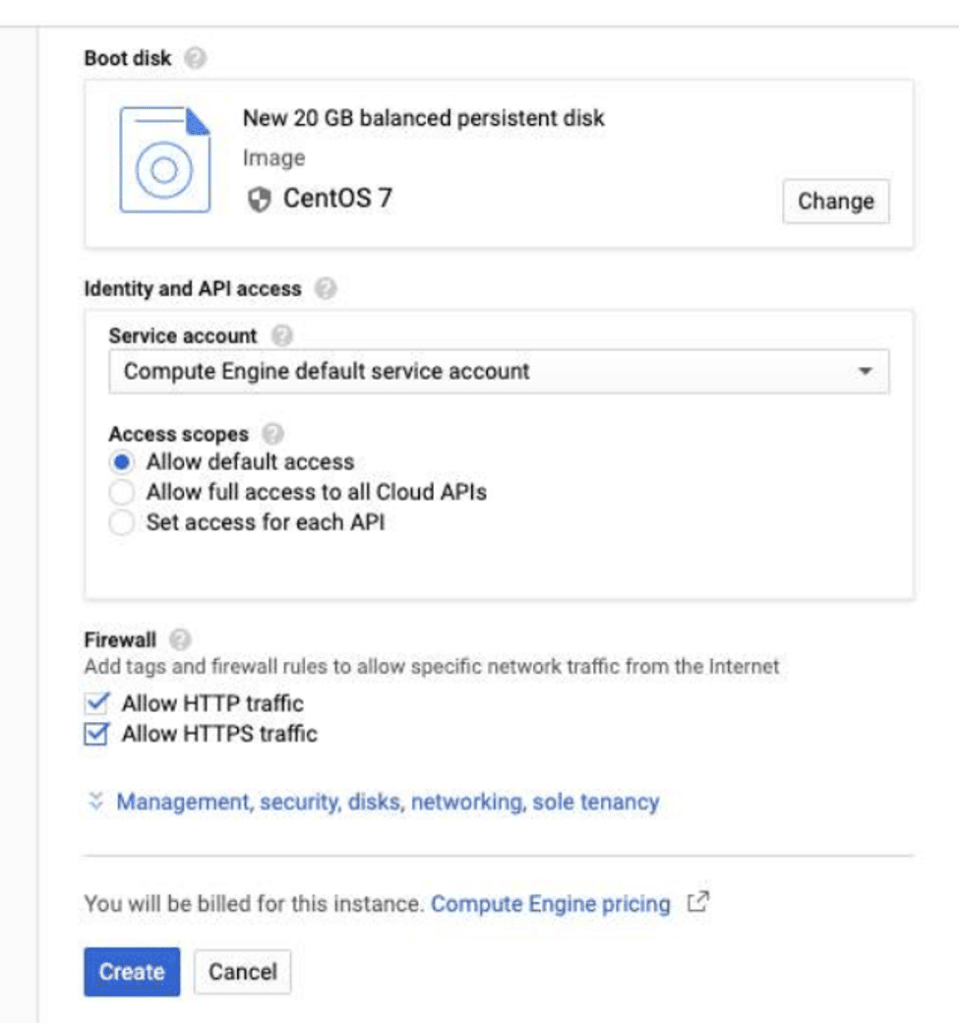
- Per connetterti via RDP: apri la pagina VM Instances, seleziona la VM Windows e clicca su “Connetti” > “Scarica file RDP” o usa la funzionalità di “RDP in browser” se disponibile.
- Se richiesto, genera o imposta password per l’utente amministratore Windows tramite la console.
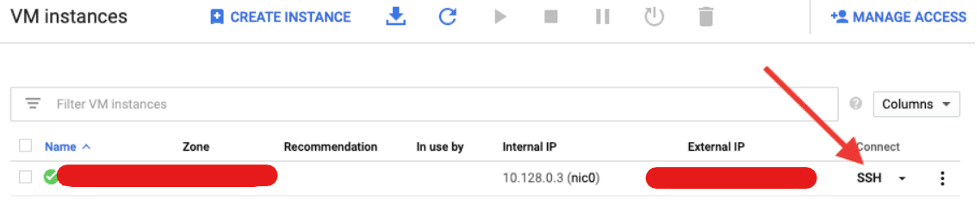
- Test: connettiti via RDP e verifica che desktop, rete e servizi funzionino.
- Configura regole firewall aggiuntive, antivirus e aggiornamenti di sistema.
Importante: l’accesso RDP espone la porta 3389 su internet se lasci l’IP pubblico e la regola firewall aperta. Valuta l’uso di VPN o Identity‑Aware Proxy per limitare esposizione.
Checklist rapida prima del lancio (Playbook essenziale)
- Abilitare fatturazione e impostare budget/alert costi.
- Scegliere regione e zona adatte.
- Selezionare immagine Windows ufficiale e dimensionamento appropriato.
- Abilitare backup/snapshot automatici.
- Configurare regole firewall minime necessarie.
- Creare account amministratore con password sicura.
- Installare antivirus/antimalware e dischi crittografati.
Checklist per ruoli (ruolo‑based)
- Amministratore IT: configurare IAM, reti VPC, regole NAT e backup.
- Sviluppatore: predisporre ambienti di test, migrazione dati e script di provisioning.
- Marketer/Product Owner: verificare latenza, localizzazione della regione e costi stimati.
Sicurezza e privacy (note GDPR/Italia)
- Crittografia disco: abilita la crittografia dei dischi su Compute Engine.
- Accesso: evita RDP pubblico non protetto; usa VPN, bastion host o Identity‑Aware Proxy.
- Log e auditing: attiva audit logs e monitoraggio per rilevare accessi non autorizzati.
- Dati personali: se memorizzi dati personali di cittadini UE, verifica requisiti GDPR sulla localizzazione dati e contratti con il provider.
Manutenzione operativa e best practice
- Automatizza snapshot giornalieri o settimanali a seconda della criticità.
- Applica patch di sicurezza non appena testate in ambiente staging.
- Monitora metriche chiave: utilizzo CPU, memoria, I/O disco, traffico di rete.
- Definisci SLI/SLO basilari: ad es. uptime 99.9% per servizi critici.
Alternative e quando considerarle
- Hosting condiviso: se hai solo un sito personale senza esigenze speciali.
- Server dedicato: per carichi molto elevati o requisiti hardware specifici.
- PaaS/Serverless: se vuoi eliminare manutenzione e scalare automaticamente (es. App Engine, Cloud Run).
- Container/Kubernetes: se hai molte microservizi e vuoi orchestrazione avanzata.
Esempi di errori comuni e come evitarli (controesempi)
- Errore: aprire RDP a 0.0.0.0/0. Mitigazione: limitare IP autorizzati o usare bastion host.
- Errore: assegnare disk troppo piccoli. Mitigazione: stimare crescita e usare dischi espandibili.
- Errore: usare immagini non ufficiali di Windows. Mitigazione: scegliere immagini verificate dal provider.
Flowchart decisionale (quando scegliere VPS)
flowchart TD
A[Hai bisogno di maggiore controllo rispetto al shared hosting?] -->|No| B[Hosting condiviso]
A -->|Sì| C[Hai carichi elevati e requisiti hardware speciali?]
C -->|Sì| D[Server dedicato]
C -->|No| E[Hai bisogno di gestione minima e scalabilità automatica?]
E -->|Sì| F[PaaS/Serverless]
E -->|No| G[VPS]Criteri di accettazione (Cosa verificare prima di considerare la VM pronta)
- La VM risponde a RDP (o al metodo di accesso scelto) con credenziali valide.
- I firewall permettono solo il traffico necessario.
- Snapshot di backup funzionanti e testati.
- Monitoraggio e alert configurati.
Ripristino e runbook di incidente (sintesi)
- Se la VM non risponde: verifica stato in Console > VM Instances.
- Controlla log di sistema e utilizzo disco/CPU.
- Se impossibile ripristinare, avvia snapshot su nuova VM e reassegna IP esterno se necessario.
- Documenta la causa e correggi la configurazione per evitare ricorrenze.
Migrazione e compatibilità
- Verifica compatibilità delle applicazioni con la versione di Windows scelta.
- Se usi licenze Windows, assicurati di rispettare le policy di licenza del provider.
- Per migrazioni lunghe, usa snapshot e test di replica incrementale.
Mini‑check per il primo mese (timeline operativa)
- Giorno 0: provisioning, configurazione firewall, creazione amministratore.
- Giorno 1–7: test funzionalità, backup e snapshot, monitoraggio.
- Settimana 2–4: ottimizzazione dimensionamento, regole di sicurezza avanzate, automazione backup.
Riepilogo
Un VPS Windows su Google Cloud è una soluzione versatile per ottenere controllo e isolamento senza i costi di un server dedicato. La procedura di creazione è rapida: imposta fatturazione, scegli regione e tipo macchina, seleziona immagine Windows, configura firewall e connettiti via RDP. Prioritizza sicurezza (VPN/bastion, crittografia disco, backup) e monitora i costi.
Note finali: puoi acquistare accessi RDP commerciali tramite terze parti se ti occorre una soluzione pronta, ma verifica sempre origine, sicurezza e policy del fornitore.
Risorse utili
- Documentazione ufficiale Google Cloud: Compute Engine — istanze Windows.
- Guide su backup e snapshot per Compute Engine.



